Publicité
Les films hollywoodiens sont magnifiques. D'innombrables heures sont consacrées à s'en assurer. Mais, avez-vous déjà voulu apparaître dans un film? Eh bien avec Photoshop, recréer l'aspect cinématographique d'un film est assez simple. Cela ne fonctionnera pas avec la vidéo, mais cela fera que votre photo de profil Facebook ressemblera encore à un film.
Quel est le look cinématographique?
Le look cinématographique est ce qui sépare un film hollywoodien de la vidéo que vous avez filmée sur votre smartphone Smartphone Spielberg: Comment tourner des vidéos saisissantes sur votre mobileLe meilleur appareil photo sur lequel vous pouvez éventuellement mettre la main est celui que vous avez actuellement sur vous, du moins le dicton le dit. Depuis que les fabricants de matériel ont commencé à mettre des caméras plus grandes et meilleures sur ... Lire la suite . La recréer avec précision pour la vidéo nécessite beaucoup de travail à huis clos. Heureusement, aujourd'hui, nous cherchons simplement à reproduire l'effet d'un film afin de ne pas avoir à nous inquiéter
vitesses d'obturation, taux de trame, ou tout cela 5 cours pour créer de superbes vidéos avec votre appareil photo reflex numériqueUdemy abrite certains des meilleurs didacticiels vidéo DSLR en ligne. Commencez avec ces cours abordables si vous êtes curieux d'améliorer vos compétences en tournage vidéo. Lire la suite .Il y a trois choses généralement associées au look cinématographique qui sont pertinentes pour les images fixes:
- Un relativement peu profond profondeur de champ En savoir plus sur la profondeur de champ: 5 leçons simples pour améliorer vos photosComprendre ce qu'est la profondeur de champ, comment la modifier et certaines des différentes choses artistiques que vous pouvez en faire vous aideront à faire progresser votre photographie au niveau supérieur. Lire la suite .
- Un rapport d'aspect de 2,37: 1.
- Gradation de couleur d'aspect professionnel.
Bien que les films cinématographiques utilisent rarement une profondeur de champ aussi peu profonde que certaines photographies, elle est beaucoup moins profonde que d'autres types de séquences de film. Les objets en arrière-plan d'un gros plan apparaissent normalement flous, mais toujours quelque peu reconnaissables. Plutôt que d'essayer d'ajouter ce flou dans Photoshop, il est préférable de sélectionner une image avec une profondeur de champ relativement faible. Quelque chose tourné avec une ouverture comprise entre f / 5,6 et f / 8 fonctionne normalement très bien. J'utilise cette superbe photo de Steven Pisano ce qui est parfait:

Le format d'image des films est beaucoup plus large que celui des téléviseurs grand écran ou des photographies. Bien qu'ils utilisent 16: 9 ou 3: 2, les films utilisent généralement un rapport d'aspect de 2,37: 1. Il est facile de recréer dans Photoshop, mais il est important de choisir une photo à suivre qui sera bonne lorsqu'elle sera rognée selon ce rapport.
Enfin, obtenir le bon étalonnage des couleurs est la partie la plus importante de la recréation de l'aspect cinématographique. Les cinéastes utilisent rarement des couleurs réalistes dans leurs scènes, au lieu de cela, ils utilisent des nuances de couleurs différentes pour correspondre à l'émotion qu'ils veulent que le public ressente.
Une nuance de couleur incroyablement populaire en ce moment est d'avoir des ombres teintées de bleu sarcelle et des reflets orange. Vous pouvez en voir un excellent exemple dans le Mad Max: Fury Road remorque ci-dessus.
Maintenant que vous avez une idée de ce que nous allons faire, prenez une image et commençons.
Tri du rapport hauteur / largeur
Ouvrez l'image que vous utilisez dans Photoshop. La première chose que nous allons faire est de fixer le rapport hauteur / largeur. Plutôt que de recadrer l'image au format 2.37: 1, nous allons la recadrer au format 3: 2, puis ajouter du letterboxing noir - comme ce que vous voyez lorsque vous regardez un film sur votre ordinateur.
Sélectionnez l'outil de recadrage (le raccourci clavier est C) et définissez le rapport sur 3: 2. Recadrez votre image en vous assurant de laisser suffisamment d'espace pour la réduire à 2,37: 1.
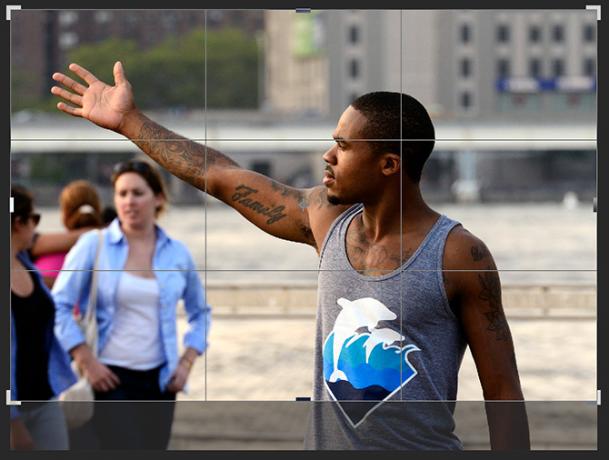
Créez un nouveau calque avec Commande + Maj + N ou Contrôle + Maj + N, saisissez l'outil Rectangle de sélection avec le M et définissez sa Style à Ratio fixe et entrez 2,37 pour le Largeur et 1 pour le la taille.
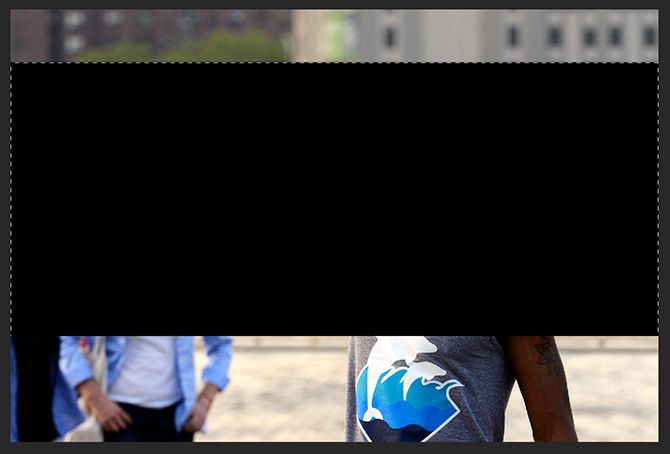
La prochaine séquence d'événements peut sembler un peu déroutante; suivez mes instructions exactement. En cas de doute, regardez le screencast pour me voir le faire.
- Utilisez l'outil de sélection pour dessiner une sélection pleine largeur.
- presse ré pour réinitialiser vos échantillons de couleurs à leurs valeurs par défaut.
- Utilisation Option + Supprimer ou Ctrl + Suppr pour remplir la sélection de noir.
- Sélectionnez l'outil de déplacement (raccourci clavier V), presse Commande + A ou Contrôle + A pour tout sélectionner puis, dans la barre de menu, choisissez Aligner les centres verticaux. Cela positionne la section 2.37: 1 au milieu exact du document.
- Commande + clic ou Contrôle + clic sur le calque avec le rectangle noir pour le sélectionner.
- presse Retour arrière ou Supprimer pour supprimer le rectangle noir.
- presse Commande + Maj + I ou Contrôle + Maj + I pour inverser la sélection.
- Enfin, appuyez sur Option + Supprimer ou Alt + Retour arrière pour remplir la sélection de noir. L'effet de boîte aux lettres doit maintenant être configuré.

Pour terminer, sélectionnez le calque photo, saisissez l'outil de transformation avec Commande + T ou Contrôle + Tet repositionnez l'image de manière à ce qu'elle soit correcte dans le cadre grand écran. Faire attention à les règles de composition Utilisation du nombre d'or en photographie pour une meilleure compositionAvez-vous du mal avec la composition photo? Voici deux techniques basées sur le nombre d'or qui amélioreront considérablement vos prises de vue avec peu d'effort de votre part. Lire la suite pendant que vous le faites.
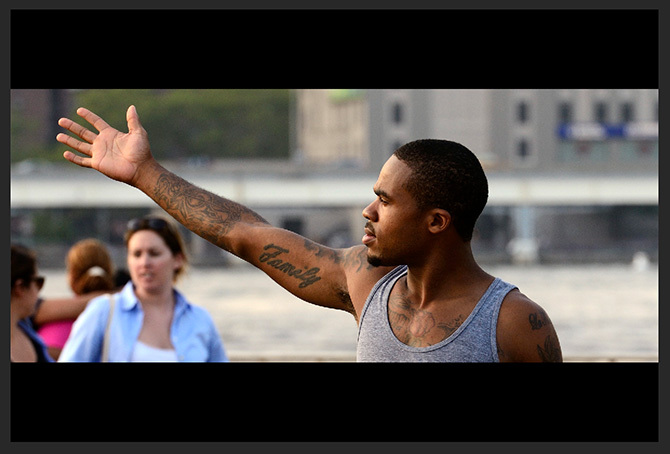
Gradation des couleurs de l'image
Maintenant que l'image est rognée et composée, il est temps de se concentrer sur l'étalonnage des couleurs. Je vais utiliser l'effet orange sarcelle que je mentionne plus tôt. Vous pouvez utiliser la même technique pour tonifier votre image de n'importe quelle couleur que vous aimez.
Sélectionner un Carte de dégradé couche de réglage. Cela remappe les couleurs de l'image en dégradé. Par défaut, il est défini sur noir et blanc.
Double-cliquez sur le dégradé pour accéder à l'éditeur de dégradé, puis à nouveau sur la touche de couleur noire pour sélectionner une nouvelle couleur sombre pour le dégradé. J'utilise la sarcelle ci-dessous.
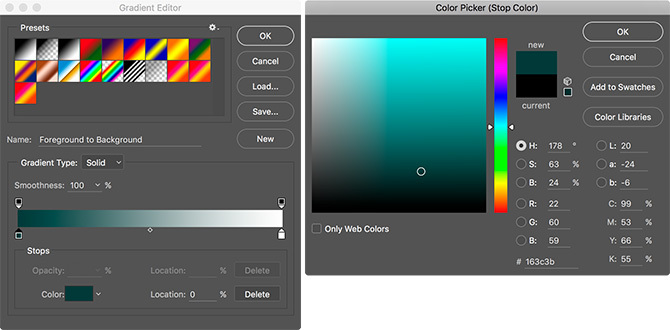
Double-cliquez sur la butée de couleur blanche et sélectionnez une orange.
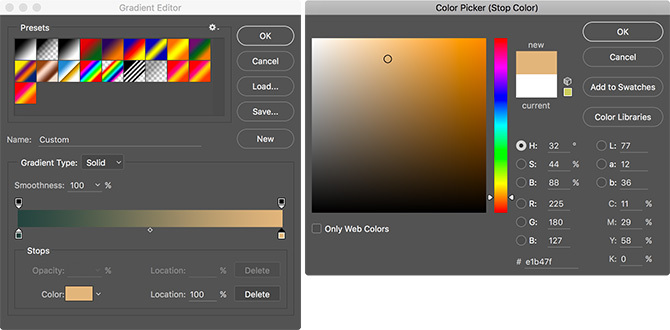
Une fois que vous avez terminé, cliquez sur D'accord.

Nous allons avoir besoin de deux de ces couches de dégradé, alors dupliquez-les avec le raccourci clavier Commande + J ou Contrôle + J.
Sélectionnez le calque de dégradé inférieur et changez son Mode de fusion à Couleur. Abaisser son Opacité à environ 30%.
Sélectionnez le calque de dégradé supérieur et modifiez son Mode de fusion à Lumière douce. Abaisser son Opacité à environ 20%.
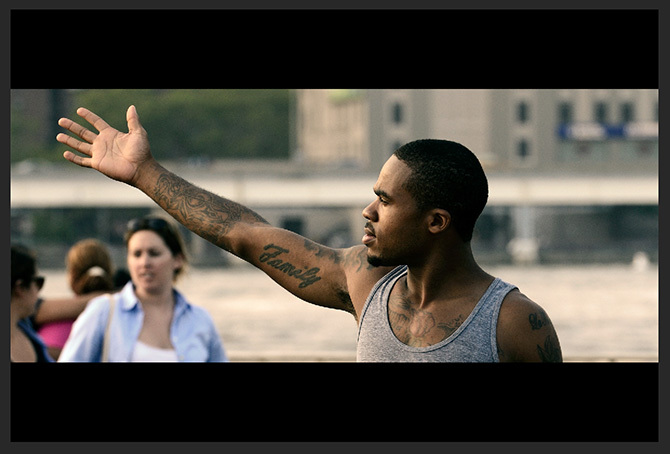
L'image devrait maintenant ressembler beaucoup plus à un film.
Modifications finales
La dernière étape consiste à modifier l'exposition globale et la couleur de l'image. Les films ont souvent un peu de contraste, alors n'hésitez pas à ajouter un Courbes couche de réglage pour le modifier. De même, si les couleurs ne semblent pas tout à fait correctes, ajouter un Teinte / Saturation couche de réglage et composez les choses.
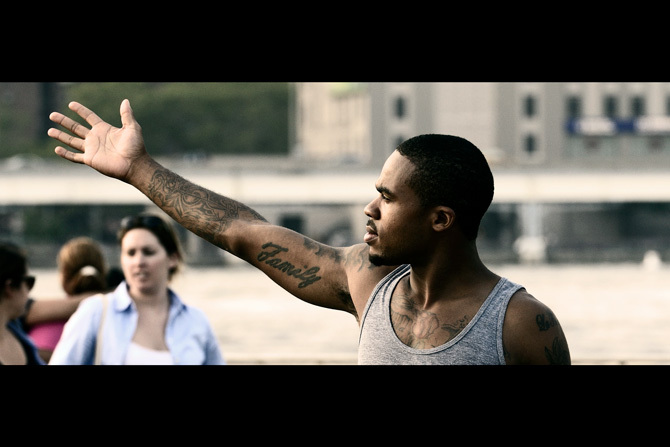
Pour mon image finale, j'ai ajouté un peu de contraste avec les courbes et tout désaturé d'environ 15%. Dans l'ensemble, je pense que ça a l'air super.
Conclusion
Les films hollywoodiens ont un certain aspect ancré dans la culture populaire. La plupart des gens peuvent instantanément voir la différence entre un film et des images d'une émission de télévision. Avec cette technique Photoshop simple, vous pouvez la faire apparaître comme si vous étiez une star de cinéma.
